Data lansării Borderlands 4: Tot ce știm până acum
Pregătește-te pentru Borderlands 4! Află data lansării, platformele compatibile și toate cele mai recente detalii despre jocul mult așteptat.
Milioane de utilizatori joacă zilnic pe Steam, atât offline, cât și online. Înainte de a încerca un titlu nou și interesant, totuși, ei trebuie să descarce fișierele jocului pe computer. Și acolo unii utilizatori au probleme.
Dacă Steam descarcă jocuri prea încet pe computer sau dacă se actualizează fișierele jocului durează prea mult, prietenii tăi s-ar putea să nu fie dispuși să aștepte să te alăture unei sesiuni multiplayer.
Este cu siguranță frustrant, mai ales când planificați un întreg weekend de jocuri casual pentru a elibera stresul dintr-o săptămână grea la muncă. Nu vă faceți griji, însă, deoarece suntem aici pentru a vă ajuta.
Ar putea exista diverse motive în spatele unei viteze scăzute de descărcare pe Steam. Unele dintre ele includ:
Dacă descărcările Steam sunt îngreunate de o problemă de software, atunci ar trebui să o puteți remedia rapid folosind următoarele soluții.
În cel mai rău caz, trebuie să vă verificați conexiunea la internet sau chiar să luați legătura cu ISP-ul pentru a vedea dacă v-a redus lățimea de bandă.
Steam primește în mod regulat actualizări, astfel încât să puteți beneficia de cele mai recente funcții, îmbunătățiri și remedieri de erori. Totul se realizează automat, așa că tot ce trebuie să faceți este să permiteți.
Cu toate acestea, dacă v-ați alăturat anterior fazei de dezvoltare beta pentru a testa noi funcții interesante, nu ar trebui să fiți surprins când întâmpinați diverse probleme, cum ar fi descărcarea lentă a Steam. Cu siguranță este mai sigur să rămâneți la actualizări stabile.

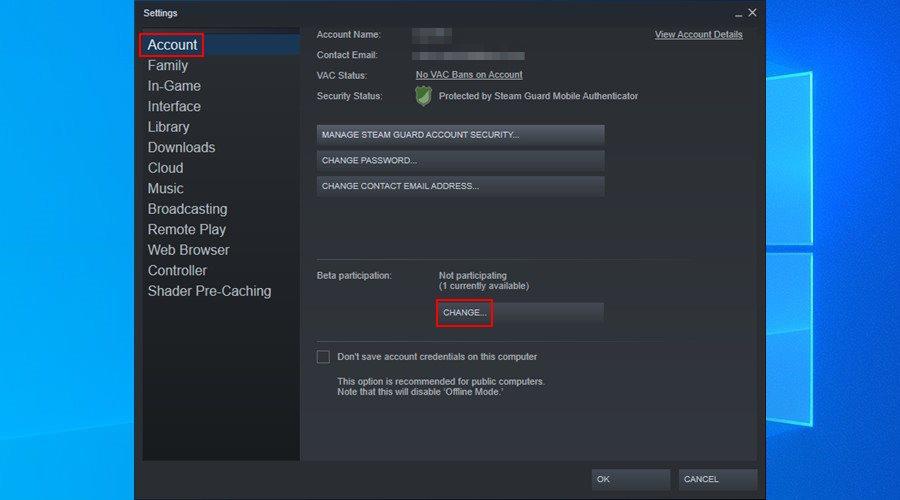
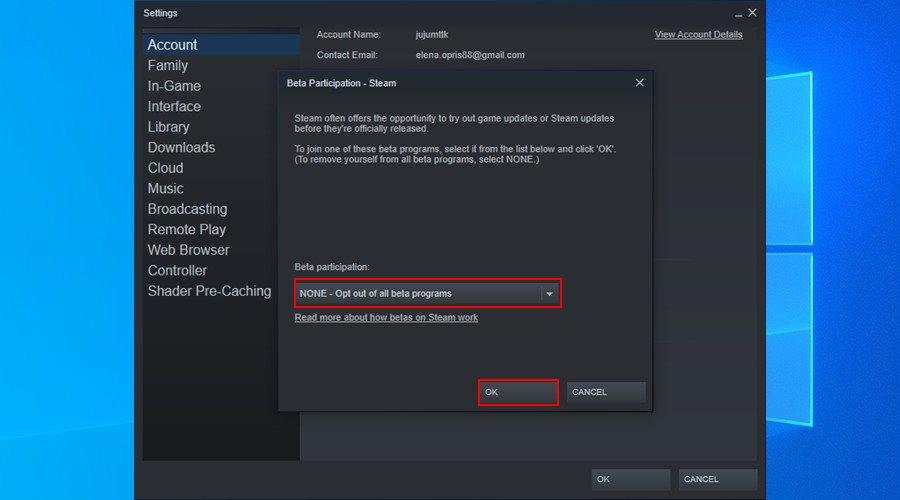
Dacă nu ați pornit computerul Windows de mult timp, s-ar putea să fiți surprins de cât timp durează descărcarea și instalarea tuturor actualizărilor curente.
Sarcina vă poate paraliza întreaga activitate pe computer, ca să nu mai vorbim de orice aplicație cu acces la Internet. Deci ar putea fi motivul pentru care descărcările Steam sunt atât de lente.
În acest caz, puteți aștepta până când Windows termină descărcarea totul. Poate fi necesar să reporniți computerul de mai multe ori. În caz contrar, puteți anula și amâna orice actualizări ale sistemului de operare în curs.
Asigurați-vă că vă actualizați în cele din urmă sistemul de operare, deoarece este esențial pentru securitatea computerului dvs.
Cache-ul de descărcare Steam conține fișiere temporare necesare pentru descărcări de jocuri și actualizări ale aplicațiilor. Cu toate acestea, memoria cache nu este întotdeauna șters de la sine, așa că este posibil să rămâneți blocat cu fișiere mai vechi de care Steam nu mai are nevoie.
Dar puteți rezolva cu ușurință această problemă golind manual memoria cache de descărcare Steam. Pe lângă accelerarea descărcărilor de jocuri, acest lucru ar trebui să ajute și la remedierea jocurilor care refuză să pornească.

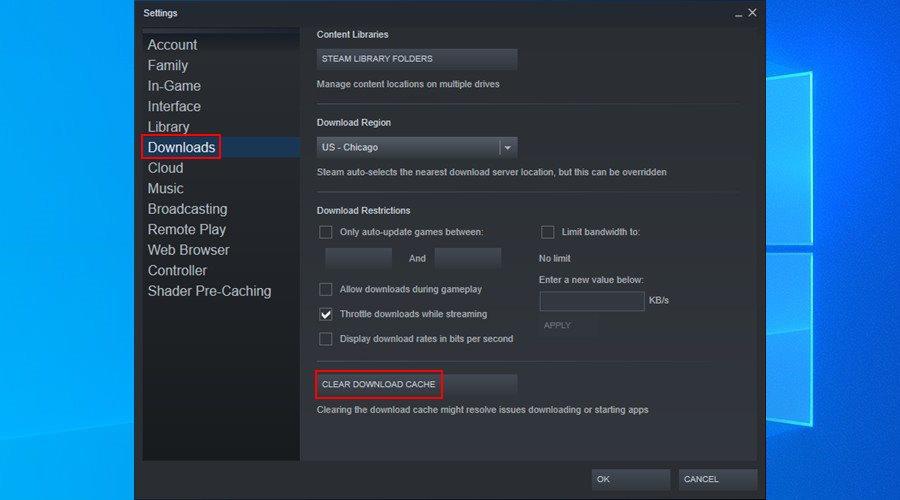
Steam are o caracteristică specială rezervată utilizatorilor cu o conexiune limitată la internet. Le permite să își limiteze lățimea de bandă atunci când descarcă fișiere de jocuri și aplicații, astfel încât alte aplicații să poată fi conectate în continuare fără a fi încetinite sau paralizate.
Dacă tu sau altcineva cu acces la computerul tău a limitat recent lățimea de bandă a rețelei, tocmai acesta este motivul pentru care descărcările tale Steam sunt atât de lente acum.
Cu toate acestea, este posibil să remediați acest lucru în doar câțiva pași simpli. În timp ce faceți acest lucru, ar trebui să dezactivați și alte limitări similare.

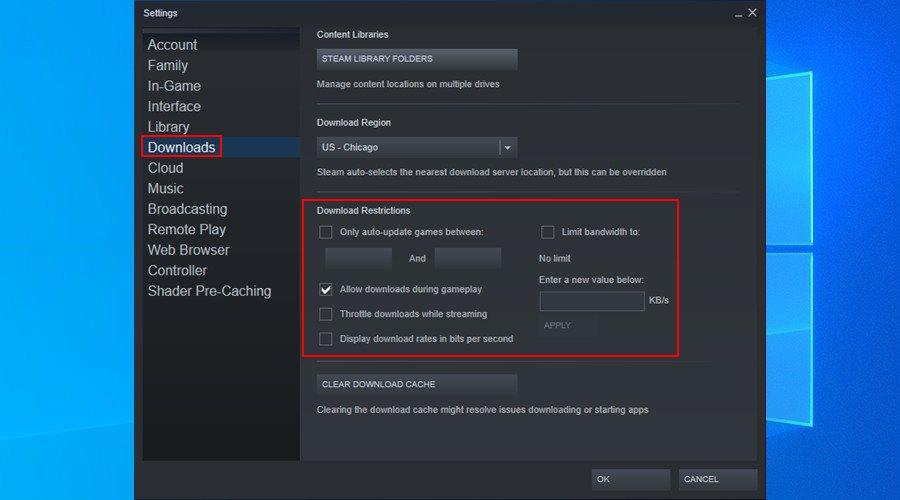
Când instalați clientul Steam pe computer, acesta setează automat regiunea de descărcare ținând cont de setările sistemului. Dar uneori poate eșua în obținerea locației dvs. exacte.
În plus, dacă ai un laptop și călătorești în alt oraș sau țară, atunci regiunea de descărcare Steam nu va mai fi precisă, deoarece nu îți poate actualiza automat locația.

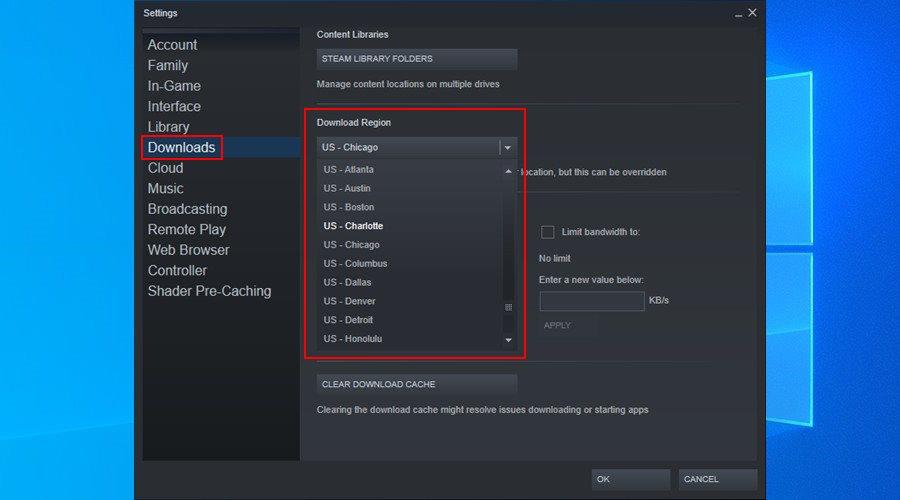
Dacă aveți prea multe aplicații care rulează în fundal care ocupă întreaga lățime de bandă a rețelei, ar trebui să vă așteptați la descărcări lente Steam.
Soluția rapidă aici este să închideți toate celelalte procese active de care computerul dvs. nu are nevoie în timp ce descărcați și jucați jocuri Steam.
Exemplele includ browsere web, antivirus, firewall și alte aplicații de securitate pe Internet, servicii VPN și alți clienți de jocuri în afară de Steam.
De asemenea, ar trebui să dezactivați clienții de torrenting și alte programe peer-to-peer, clienți FTP și aplicații de server web, amplificatoare de internet și acceleratoare de descărcare.
Pentru mai multe informații, consultați lista de programe care pot interfera cu Steam .
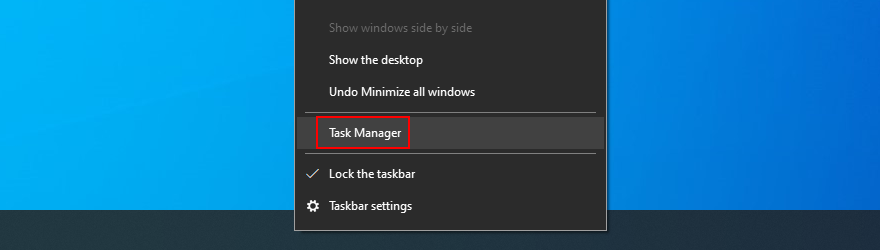
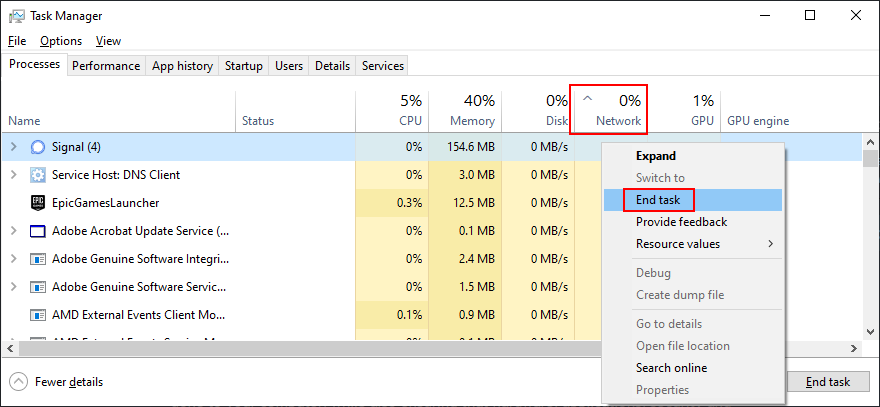
O modalitate simplă de a accelera descărcările Steam este prin repararea aplicației din promptul de comandă. Asigurați-vă că sunteți autentificat ca administrator de computer înainte de a începe să luați următoarele măsuri:
"C:\Program Files (x86)\Steam\bin\SteamService.exe" /repair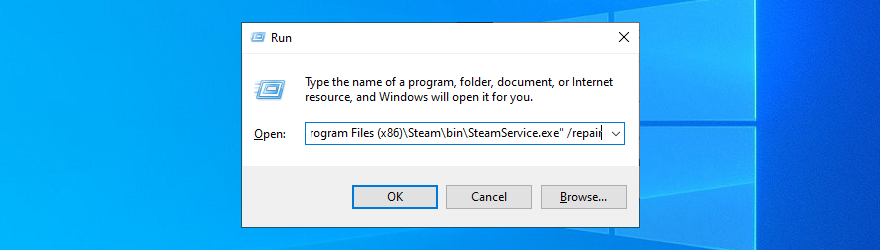
Cele mai multe probleme cu clientul de jocuri Steam pot fi rezolvate prin reinstalarea aplicației. Este, de asemenea, cea mai bună modalitate de a vă asigura că veți descărca și configura cea mai nouă versiune disponibilă.
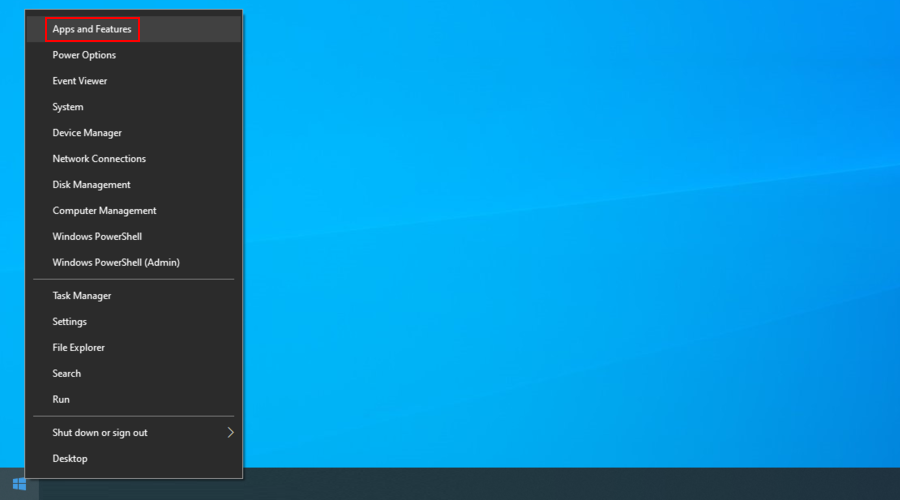
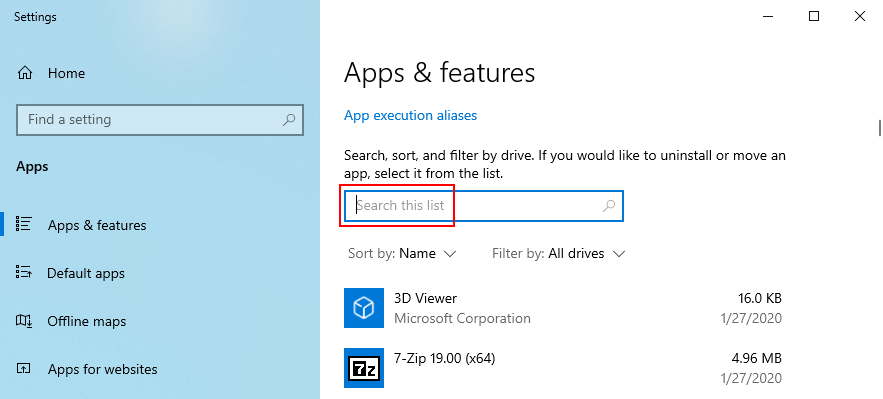
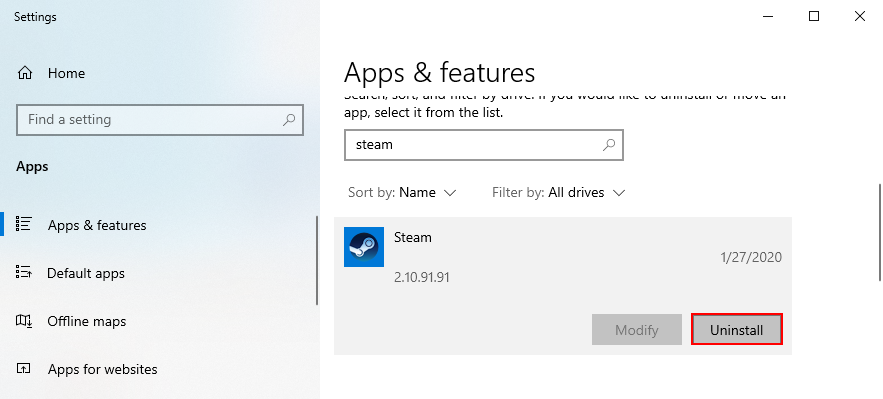
Steam are un browser integrat care vă permite să explorați magazinul, să căutați jocuri noi, precum și să cumpărați noi titluri. La fel ca un navigator de internet obișnuit, browserul Steam poate fi aglomerat cu memoria cache și cookie-uri, ceea ce duce la descărcări mai lente.

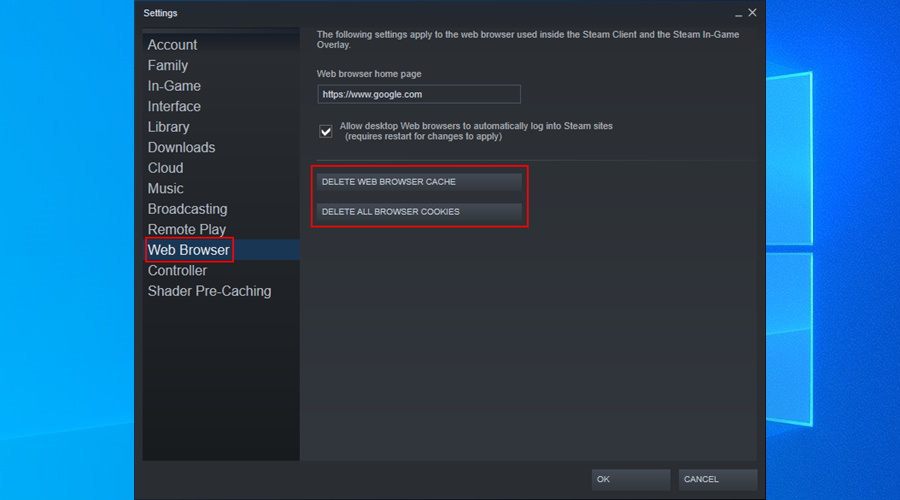
Dacă aveți serverele DNS implicite atribuite de ISP și dacă acestea nu sunt optimizate corespunzător, acesta ar putea fi motivul pentru care descărcările dvs. Steam sunt atât de lente. Dar o poți repara rapid.
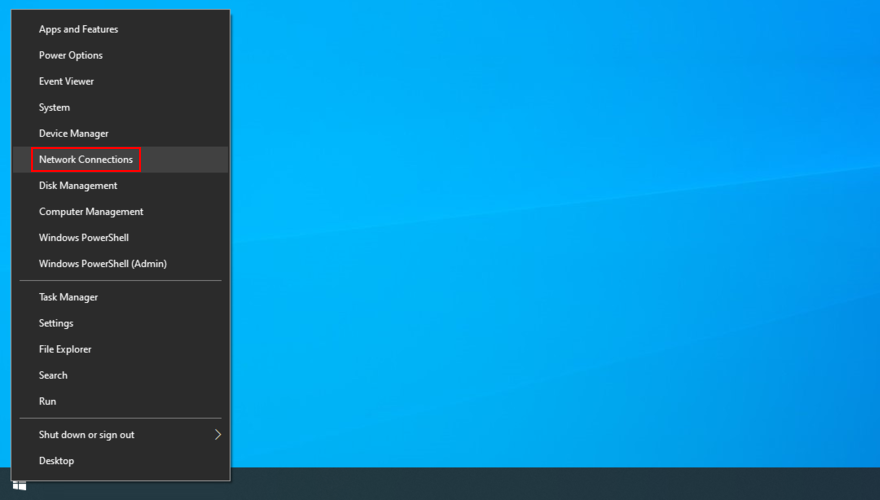
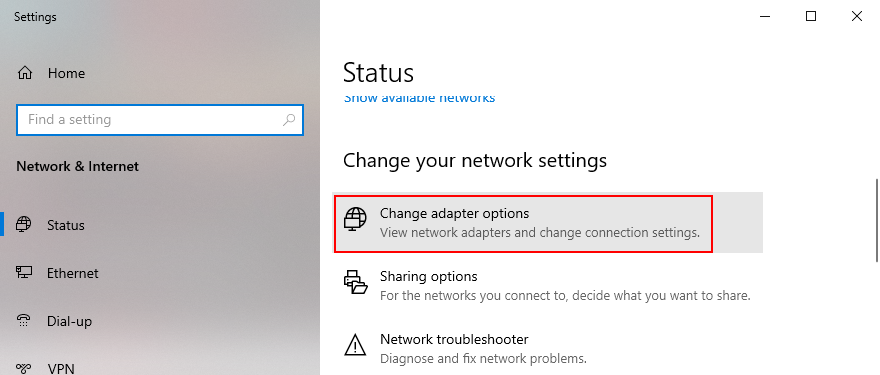
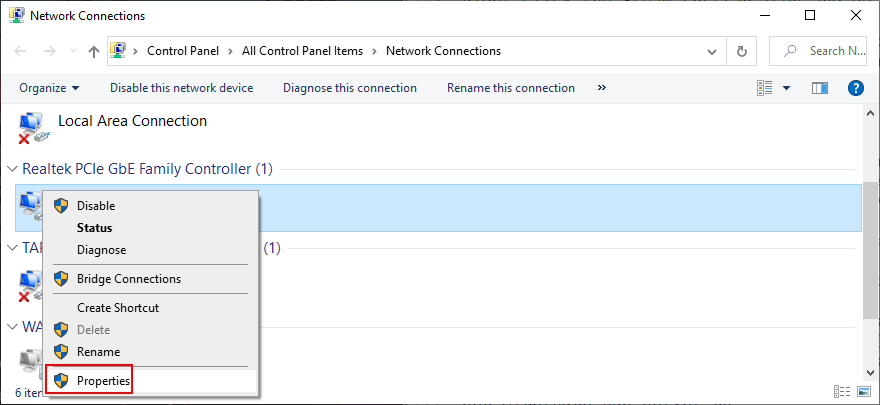
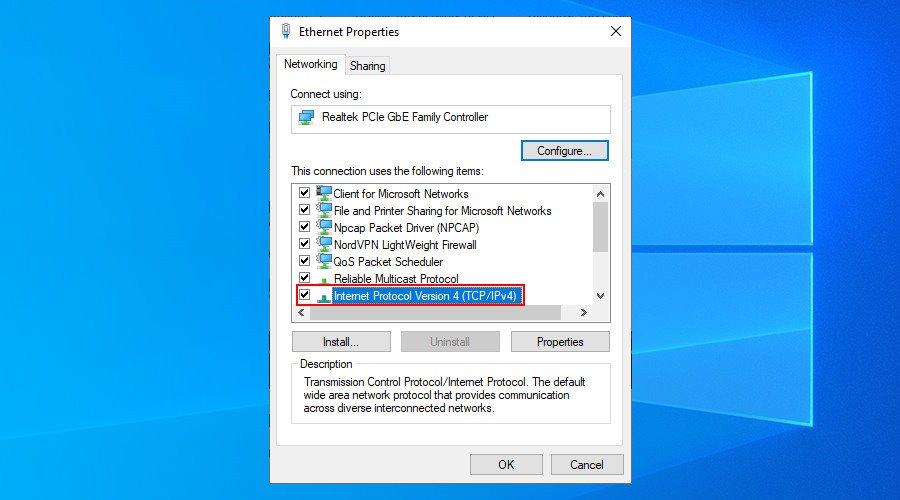
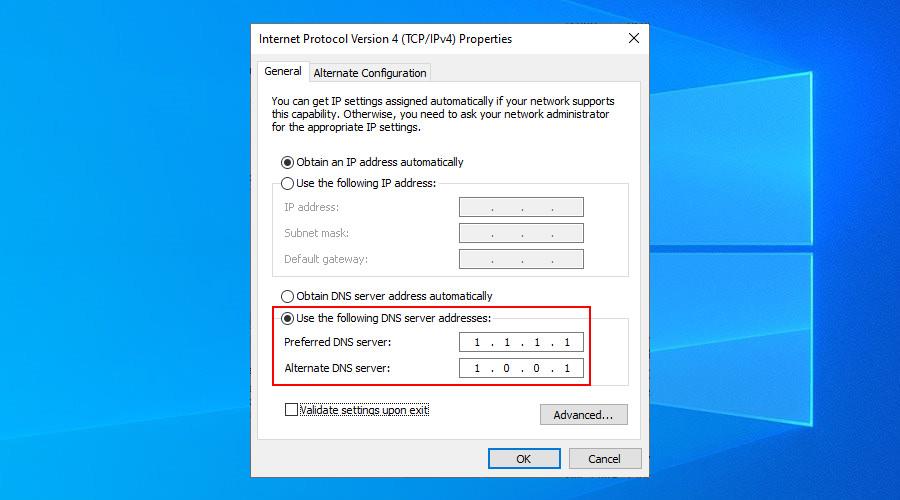
Poate părea o sarcină redundantă, dar nu puteți fi niciodată sigur de fiabilitatea conexiunii dvs. la Internet. Ați putea rula un test de viteză a rețelei pentru a verifica dacă există modificări notabile despre viteza de descărcare și încărcare.
În plus, puteți reporni routerul, verificați setările de configurare a routerului și dezactivați QoS dacă a fost activat, treceți de la modul wireless la modul Ethernet și chiar verificați cablurile.
Dacă reușiți să vă remediați Internetul lent pe Windows 10 , acest lucru va ajuta și la repararea descărcărilor lente Steam.
Dacă aveți o placă de rețea mai veche, ar putea fi timpul să luați în considerare renunțarea la ea în favoarea unui model mai nou. Cu toate acestea, înainte de a face acest lucru, ar trebui să actualizați driverul de rețea la cea mai recentă versiune.
S-ar putea să fii surprins de modul în care viteza de internet se va îmbunătăți după o simplă actualizare a driverului, inclusiv viteza de descărcare a Steam.
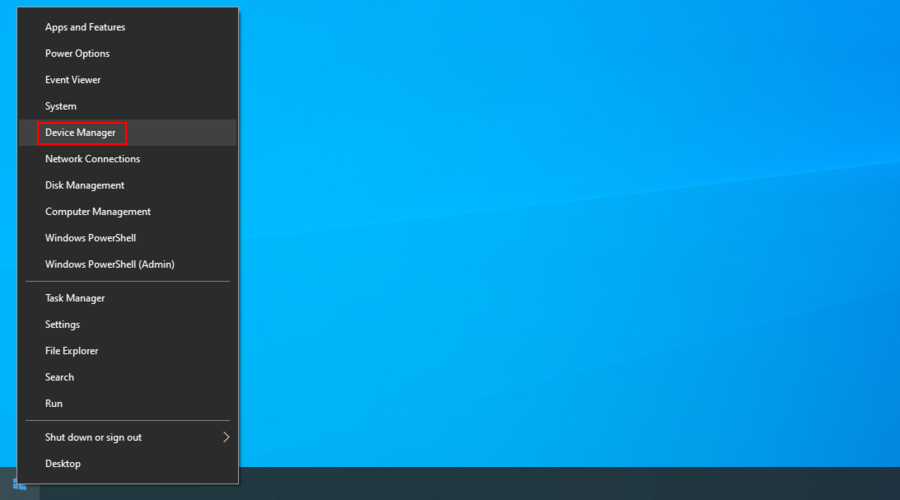
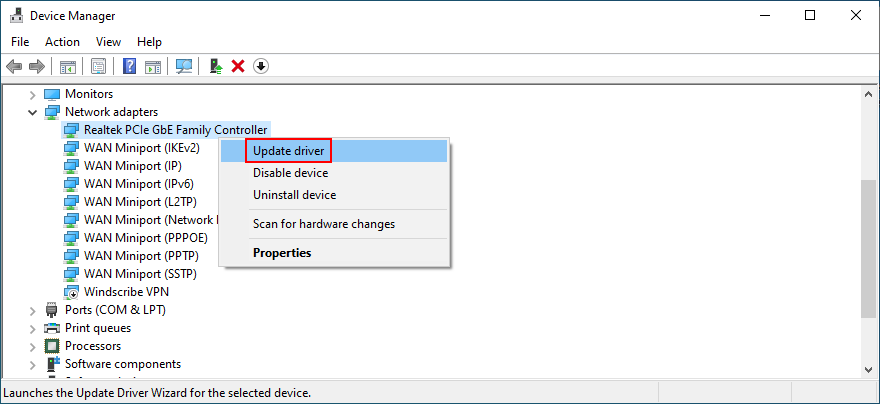
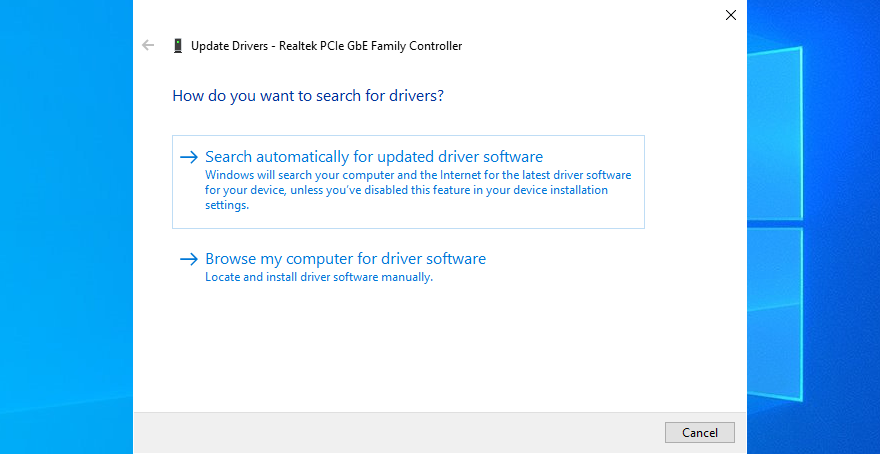
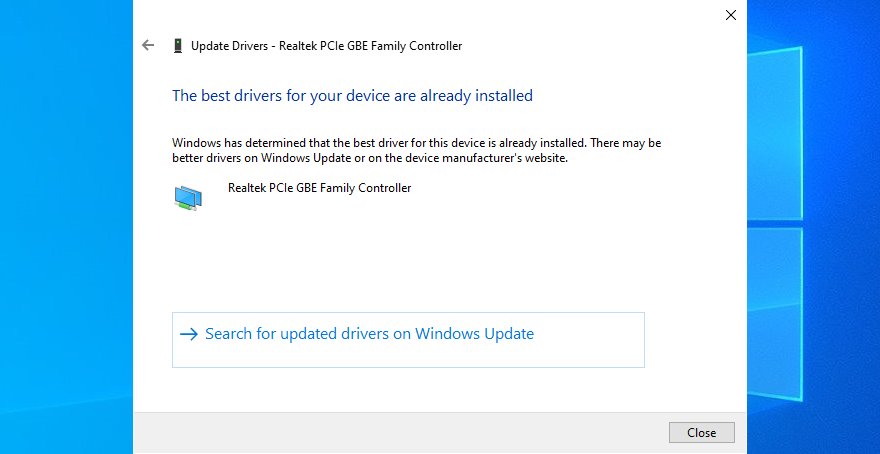
Microsoft folosește Windows Update pentru a încerca să găsească un driver de rețea mai nou. Din păcate, adesea nu reușește să facă acest lucru, deși există de fapt versiuni mai noi de drivere.
În acest caz, trebuie să descoperiți producătorul driverului de rețea folosind Device Manager, să vizitați site-ul său oficial, apoi să descărcați și să instalați un driver mai recent pe computer.
Când totul eșuează, mai rămâne o singură opțiune: contactarea furnizorului de servicii de internet. Există mulți furnizori de servicii de internet despre care se știe că vă încetinesc în mod intenționat viteza de internet atunci când jucați jocuri, torrent sau streaming, într-un efort de a păstra lățimea de bandă totală.
De exemplu, dacă în prezent nu sunteți abonat la cel mai scump plan de internet, ISP-ul dvs. ar putea reduce lățimea de bandă pentru a vă păcăli să plătiți pentru un plan superior.
Dar, înainte de a sări la orice concluzie, ar trebui să revizuiți acordul pe care l-ați încheiat cu ISP-ul dvs. și să luați legătura cu asistența tehnică. Ar putea exista o problemă mai gravă de care nu știți.
De asemenea, puteți verifica statisticile cu lățimea de bandă de descărcare utilizată pe Steam pentru a obține o imagine mai clară a modului în care viteza de descărcare este medie în comparație cu regiunea dvs.
Pentru a rezuma, dacă viteza de descărcare a Steam este prea mică, puteți încerca să o remediați actualizând clientul desktop Steam și sistemul de operare, ștergând memoria cache de descărcare și eliminând restricțiile de descărcare Steam.
De asemenea, puteți schimba regiunea de descărcare Steam într-o locație mai apropiată de dvs., puteți închide orice alte aplicații care rulează cu acces la Internet și puteți repara Steam din mediul de linie de comandă.
De asemenea, este o idee bună să reinstalați complet clientul Steam, să ștergeți memoria cache și cookie-urile browserului său web intern, să configurați servere DNS personalizate, să verificați calitatea conexiunii la internet și să vă actualizați driverul de rețea. Dacă toate celelalte nu reușesc, este timpul să luați legătura cu ISP-ul dvs.
Care dintre aceste soluții a făcut descărcările dvs. Steam mai rapide? Am ratat vreun pas important? Anunțați-ne în secțiunea de comentarii de mai jos.
Pregătește-te pentru Borderlands 4! Află data lansării, platformele compatibile și toate cele mai recente detalii despre jocul mult așteptat.
Pietrele apar adesea în zonele în care dorești să construiești o cale. Află cum să spargi pietre în Animal Crossing și cum să obții uneltele necesare.
Învață cum să instalezi mod-uri Minecraft pe configurația ta de jocuri. Te putem ajuta, indiferent dacă este vorba de un PC cu Windows, MacOS sau orice dispozitiv mobil.
Descoperă cele mai așteptate jocuri video ale anului 2025. De la jocuri de acțiune cu buget mare la jocuri de rol captivante, pregătește-te să fii uimit.
Află cele mai recente știri despre data lansării și gameplay-ul GTA 6. Obține toate detaliile și află despre mult așteptata următoare tranșă.
Învață elementele esențiale ale Noțiunilor introductive despre Minecraft și transformă-ți creativitatea într-o lume virtuală vibrantă, proprie.
Pregătește-te pentru lansarea jocului în februarie 2025 cu informații despre personaje noi, avantaje beta și diferite ediții ale jocului.
Află cum să sincronizezi un controller PS4 cu consola ta. Începe rapid să te joci și explorează lumea incredibilă a PlayStation 4.
Învață cum să obții mize de bușteni în Animal Crossing pentru a-ți îmbunătăți jocul și a te bucura de interacțiunea cu alți jucători din întreaga lume.
Cauți un emulator PlayStation? Descoperă cele mai bune emulatoare PS1, PS2, PS3 și PSP pentru PC, Android și iOS, pentru a te bucura de jocuri oriunde.
